二、文本框
1、改变文本框为密码/文件等文章源自设计学徒自学网-https://www.sx1c.com/43792.html
 文章源自设计学徒自学网-https://www.sx1c.com/43792.html
文章源自设计学徒自学网-https://www.sx1c.com/43792.html
 文章源自设计学徒自学网-https://www.sx1c.com/43792.html
文章源自设计学徒自学网-https://www.sx1c.com/43792.html
2、给文本框设置提示文章源自设计学徒自学网-https://www.sx1c.com/43792.html
文字并修改提示样式一般在注册或登录一个网站/app时都会有关于注册的用户名及密码的说明文字,这部分说明文字就可以称之为提示文字。文章源自设计学徒自学网-https://www.sx1c.com/43792.html
 文章源自设计学徒自学网-https://www.sx1c.com/43792.html
文章源自设计学徒自学网-https://www.sx1c.com/43792.html
3、设置文本框提示文章源自设计学徒自学网-https://www.sx1c.com/43792.html
触发提示触发是针对文本框中的提示文字的,关于何时提示文字被隐藏。文章源自设计学徒自学网-https://www.sx1c.com/43792.html
 文章源自设计学徒自学网-https://www.sx1c.com/43792.html
文章源自设计学徒自学网-https://www.sx1c.com/43792.html
4、限制文本框的输入字符数文章源自设计学徒自学网-https://www.sx1c.com/43792.html

三、图片
1、插入本地图片
Axure RP自带图片元件,通过这个元件,我们可以添加本地图片到页面中。
操作方法是:将左侧元件库中的图片拖入到画布中>>双击图片图片元件。另外,也可以直接将本地照片拖入软件页面中。除了添加静态图片,还可以添加动图。但是要注意添加的动图大小一定不要太大,否则将无法正常显示。动图的添加方式与静态图片的添加方式基本一致。

2、在图片上插入文字
回忆之前我们讲到的给形状元件添加文字的方式为:双击形状元件。而对于图片,我们知道双击为插入本地图片。所以给图片添加文字的方式为:选中图片>>右击>>编辑文本。

3、分割图片
选中图片元件后,右击,在弹出的右键菜单中找到“分割图片”
使用分割后,图片被分成几个部分。

4、裁剪图片
选中图片元件后,右击,在弹出的右键菜单中找到“裁剪图片”。

5、如上图,选择裁剪工具后右上角会出现四个选项:1. 裁剪、剪切、复制、取消。要注意裁剪、剪切、复制的区别。





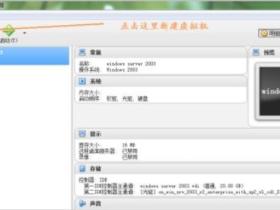

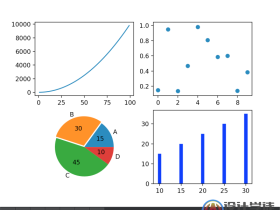
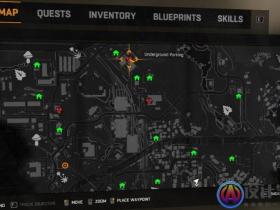

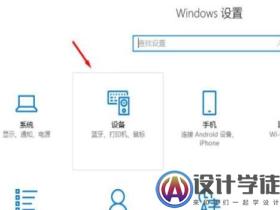
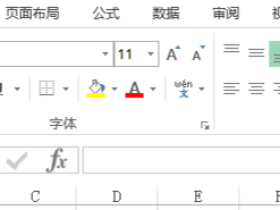

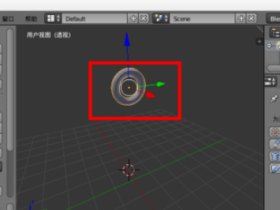
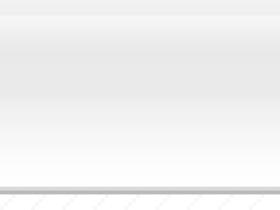

评论